硬核攻略 篇八:良心分享!如何优雅地使用 Windows 10 ?
如何优雅地使用 Windows 10?请各位坐和放宽,我们先从颜值说起。
千门万户曈曈日,总把新桃换旧符。—— 王安石《元日》
诚然,经过数年的更新迭代,如今的 Win10 俨然已经出落成一个眉清目秀的大姑娘,颜值甚至不输隔壁村花 MacOS:
正所谓「瑕不掩瑜」,如果非要鸡蛋里挑骨头,Win 10 的颜值还是有些许提升的空间 ,例如诟病已久的字体渲染模糊
,例如诟病已久的字体渲染模糊 :
:
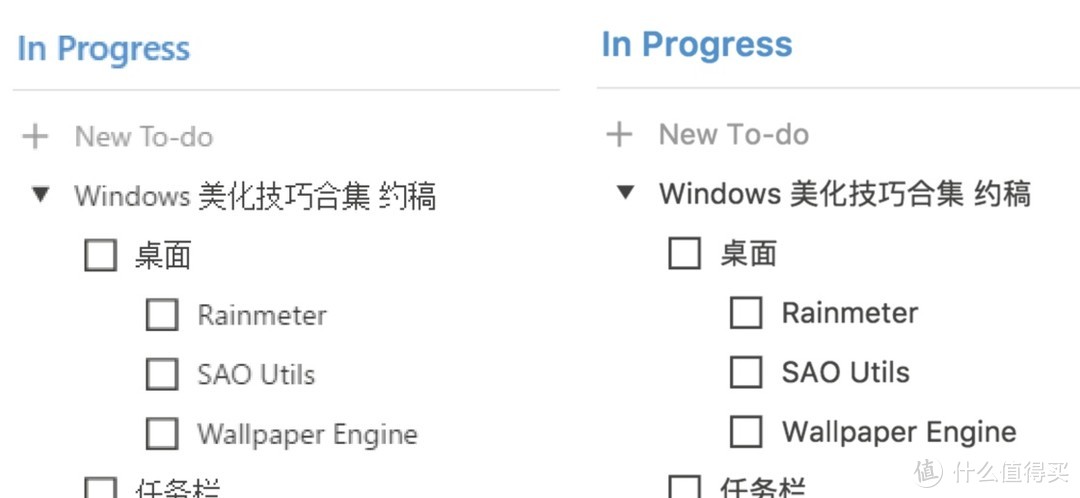 图一:Win10(左) 和 macOS(右)同一软件不同的字体渲染效果
图一:Win10(左) 和 macOS(右)同一软件不同的字体渲染效果
解决方法:
第一步:获取合适的字体
选择一款在 100% 缩放比例也拥有优秀显示效果的字体,例如思源黑体、苹方等,本回答选择的是备受程序猿欢迎的免费开源字体:「更砂黑体」。
感兴趣的话可以点击链接下载:更砂黑体下载
第二步:下载安装 MacType(文末提供软件下载链接)
下载并安装 MacType,安装过程很简单,点击下一步,完成即可。
第三步:设置 MacType
安装完成后,打开 MacType 进入主界面,按下图顺序设置即可:
01:选择加载方式
(选择注册表加载会获得更全面、无缝的优化效果,但可能会和其它软件与系统产生无法预知的冲突,保险起见推荐普通用户选择更为稳妥的服务加载。)
02:创建新配置
03:选择对应的字体,之后根据需要调整字体,如果不懂就按默认配置点击下一步即可
04:保存配置(此文选择的名称为「等距更砂黑体」)
05:选择对应的配置,点击完成
06:点击确定,完成!
最终效果对比:
MacType 下载地址:MacType
至于其它美化?
真正的猛汉从不回头看爆炸,更不会折腾那些虚头巴脑的美化,字体渲染可以切实提升用户阅读体验,其他的美化不过是锦上添花,毕竟:
原生才是最吼滴!
不过倒是可以推荐各位一个寻找电脑壁纸的绝赞文章,没错也是我自己写的 :
:
《【良心推荐】绝赞壁纸哪里找?5大神站让你告别千篇一律的电脑&手机桌面》
解决完颜值问题,是时候提升效率了,让我们一起大力出奇迹:
一、开启 Win10 原生的垃圾清理管家
第一步:卸载XX管家
第二步:配置存储感知
存储感知是 Win10 默认的垃圾文件清理功能,配置后,存储感知会定期删除系统中的垃圾文件和回收站的内容。
步骤:进入设置后按下图开启
你可以根据我提供的选项配置存储感知,具体如下图:
第三步:更改新内容保存位置
多数用户系统盘空间一般较小,但我们从网上保存的新内容,一般默认会保存在系统盘,我们可以将音乐、视频、文档等内容的默认保存位置更改为别的盘符。
二、全面提升 Win10 性能提升
01 修改电源计划
如果你的笔记本不怎么在室外用,或是台式机,那么请果断修改电源计划为性能优先,将设备性能压榨到极致,大幅提升 Win10 运行性能。
开启方法:
同时按下 Win、R 键(Win键,即刻有 Windows 徽标的那个键), 输入 powershell ,然后选择确定。
复制这段代码:powercfg -duplicatescheme e9a42b02-d5df-448d-aa00-03f14749eb61,粘贴在 PowerShell 中,回车:
右键选择任务栏右下角的电池图标-电源选项-选择卓越性能
02 不建议关闭的功能
一些教程会推荐关闭一些看似「不必要」的功能,但考虑到现在已经 2020 年了 ,因此并不推荐关闭这些功能。
,因此并不推荐关闭这些功能。
包括但不限于:
动画过渡(Win10 动画特效好不容易如此精致,全关掉不如用 XP)
家庭组(事实上 Win10 已经在去年 18 版本去掉了这一功能)
磁盘碎片整理(机械硬盘必备,适当的频率对 SSD 也有一定作用)
Windows Defender(即 Windows 安全中心,如今在不少杀软评测表现也越来越出色,更新的越来越频繁,越来越好用了)
Windows Search(即 Winodws 搜索,按下Win+S键即可唤出,现在也越来越好用,一定程度上可以代替 Everything)
IPV6(2020年了,IPV6已经逐渐普及,实在没必要为了一点点性能的提升关掉)
三、被埋没的 Win 10 愿生好软
Microsoft Edge
换上 Chromium 内核的 Edge,在经过数个版本的迭代更新后已经变得十分好用,终于可以卸载你电脑上的 Chrome 了。
相较于 Chrome,Edge 浏览器有如下优点:
1.支持 4K 流视频(Netflix 的高清支持也是很多人转战 Edge 的重要理由);
2.更少的 CPU 占用;
3.平滑滚动、触摸优化;
4.国内用户可以正常同步。
这里单独介绍几个 Edge 浏览器的小功能:
阅读模式
阅读模式开启的方法很简单,打开任意网页,如果该网页支持阅读模式,那么搜索栏右侧就会出现阅读模式的图标,点击即可开启。
阅读模式效果对比:
Edge 的阅读模式不仅可以简化网页,用户还可以对简化后的网页字体大小、行距、主题进行调整,此外,Edge 阅读模式支持朗读当前页面内容(摸鱼神器)、聚焦模式(阅读障碍症患者福音)。
朗读模式
聚焦模式
此前被阉割的 PDF 阅读功能也重新回归。目前 Edge 浏览器支持 PDF 阅读、旋转、调整适应宽度、标注:
集锦功能
简言之,集锦就是一个增强版的网页收藏工具,你可以将不同的网页,或是网页内的文本、图片,按不同的类别收藏归纳。
此外,你还可以将集锦中的内容一键分享至 Word 或是 Excel 中。
Edge 浏览器已经支持一键迁移 Chrome 中,包括书签、账户密码、历史记录、插件等数据,迁移成本几乎接近于 0,你还等啥?
Chrome,卸载!
四、不可不装的 Win10 必备好软
01 解压缩软件:
7-Zip:
7-Zip 几乎完美体现了开源软件的典型特征:可以满足日常需求、有一些特有的黑科技技术、免费无广告,当然,开源软件的不足也毫无保留的体现在了 7-Zip 身上:界面简陋、体验反人类。
考虑到我们对解压缩软件的大部分使用场景仅仅局限在右键解压,7-Zip 这点不足似乎也不碍事。
Bandizip
多年前 Bandizip 的横空出世,一举奠定了它在解压软件的领先地位 。拥有「自动解压」、「多核心高速解压」种种黑科技加持,尤其是清爽简约的 UI 更是让其饱受赞誉。
。拥有「自动解压」、「多核心高速解压」种种黑科技加持,尤其是清爽简约的 UI 更是让其饱受赞誉。
然鹅,Bnadizip 如今收费了,免费版本也加上了广告(虽然我至今没看到过一条广告……),流失了不少用户。如果你不在乎广告的话,Bandizip 日常使用体验还是相当不错。
02 视频播放软件:PotPlayer
Win 10 大法虽然好,但一些系统的默认应用实在让人一言难尽 。对,说的就是「音乐」、「视频」、「邮件」……
。对,说的就是「音乐」、「视频」、「邮件」……
尤其是视频,不仅缺乏诸如倍速播放、字幕调整等必要的功能,就连一些常见的视频格式也没法支持
PotPlayer 的优点很多:解码强大,几乎支持市面上所有的音视频格式;播放流畅,BD超清视频也可以获得丝滑观看体验;干净无捆绑,不用担心 PotPlayer 有任何广告,或安装任何其它莫名的软件。
PotPlayer 的良心品质收获了一大票用户的青睐,所以虽然它本来的界面并不算好看,但你可以在网上找到大量用户自发制作的精美主题,也算是弥补了 PotPlayer 颜值的不足吧。
03 截图:Snipaste
Snipaste 是一款截图软件,标注、马赛克、文字输入、取色等常见的截图功能 Snipaste 都有,但更为强大的是他的贴图功能。
简单说,你可以通过快捷键将刚刚截图的内容,钉在当前窗口,平时写文章查资料,就不用了来回切换窗口了:
04 坚果云
坦白讲,作为 Win10 原生的同步工具,OneDrive 有着诸多优势(例如和 Office 文档的无缝连接),但对一个同步工具来说,足够稳定,才是最重要的基础。显然,就目前而言, OneDrive 很难让人放心的将重要文档交付给它。
坚果云是一款免费、无广告、不限速的「良心」同步网盘。
坚果云可以提供「无感化」的自动同步,用户在完成工作时,无需做任何多余的步骤,坚果云就可以实时、自动将文件同步至云端和其它设备,不会对用户造成任何打扰。
此外,开放的同步生态,让用户可以和诸如 WPS、Zotero、纯纯写作、Notability、等优质的工具搭配使用。一个平台,即可集中管理所有软件的个人数据。
附以上软件下载地址:点击下载
图一来源:@Umi
图二来源:@Zhaobang Chin
总结
除了上述这些,Win 10 还有很多超级实用,却不为人知的小技巧,如果感兴趣的话请点赞收藏支持哦~
以上就是文章的所有内容啦,如果你对 Win10 还有什么自己的见解的话,也欢迎在评论区和我一起探讨哦!
最后,让我们一起大声喊出那句:
巨硬大法好!



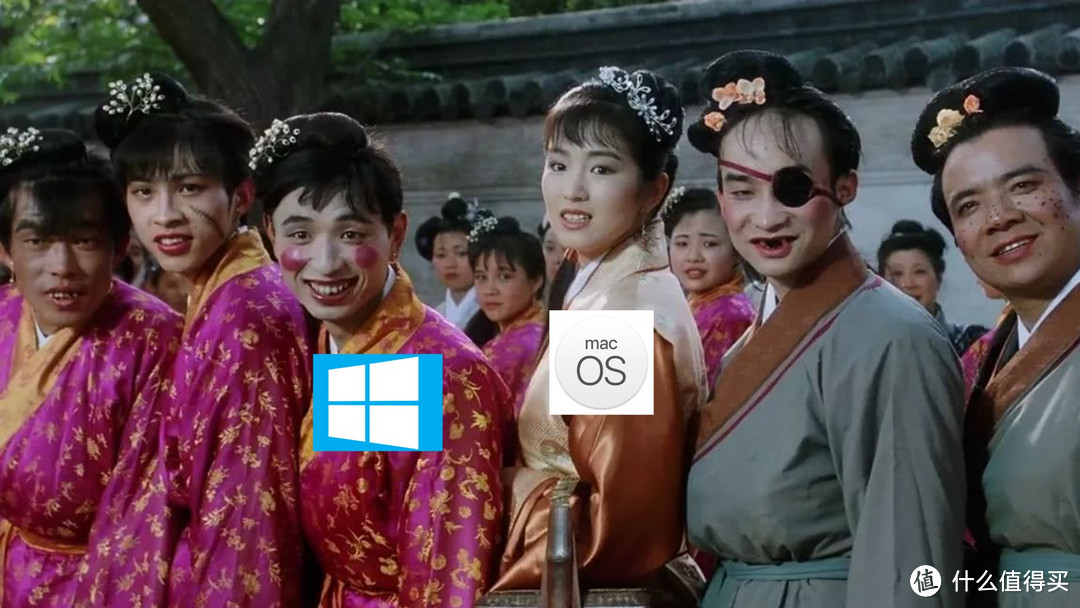
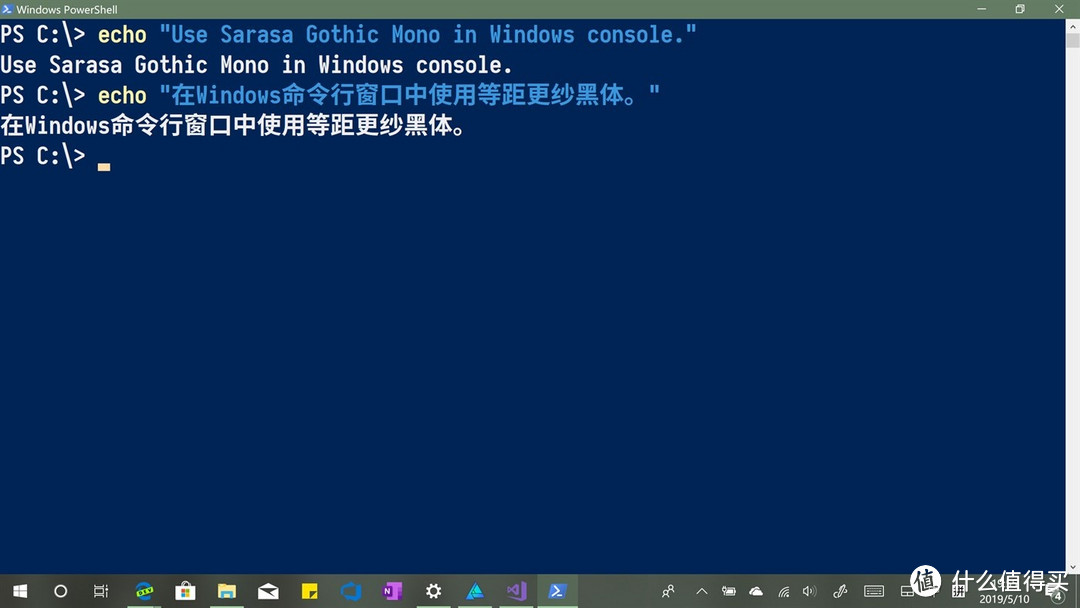
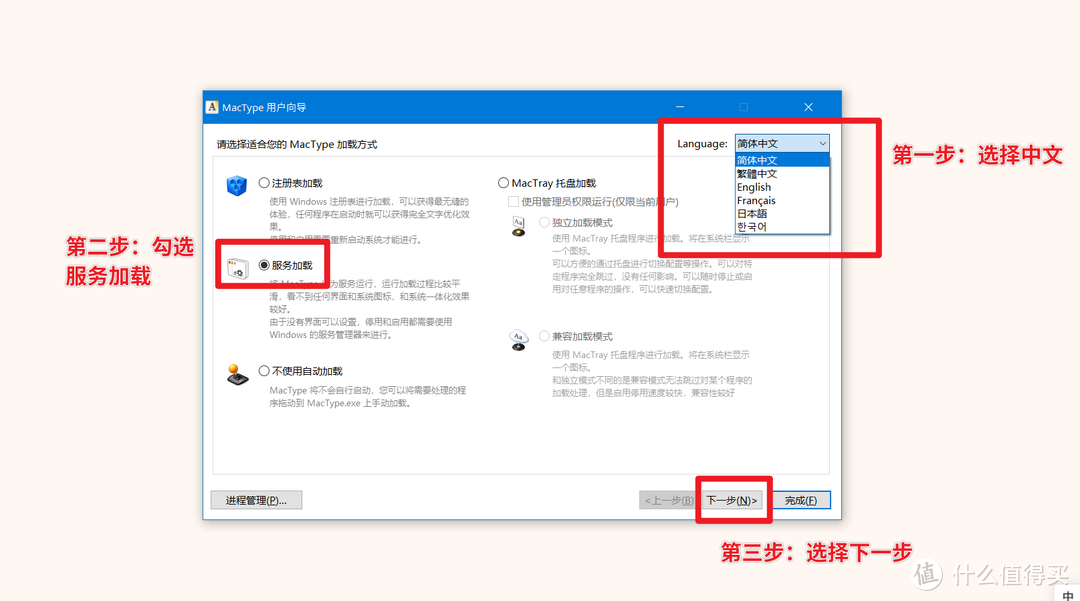
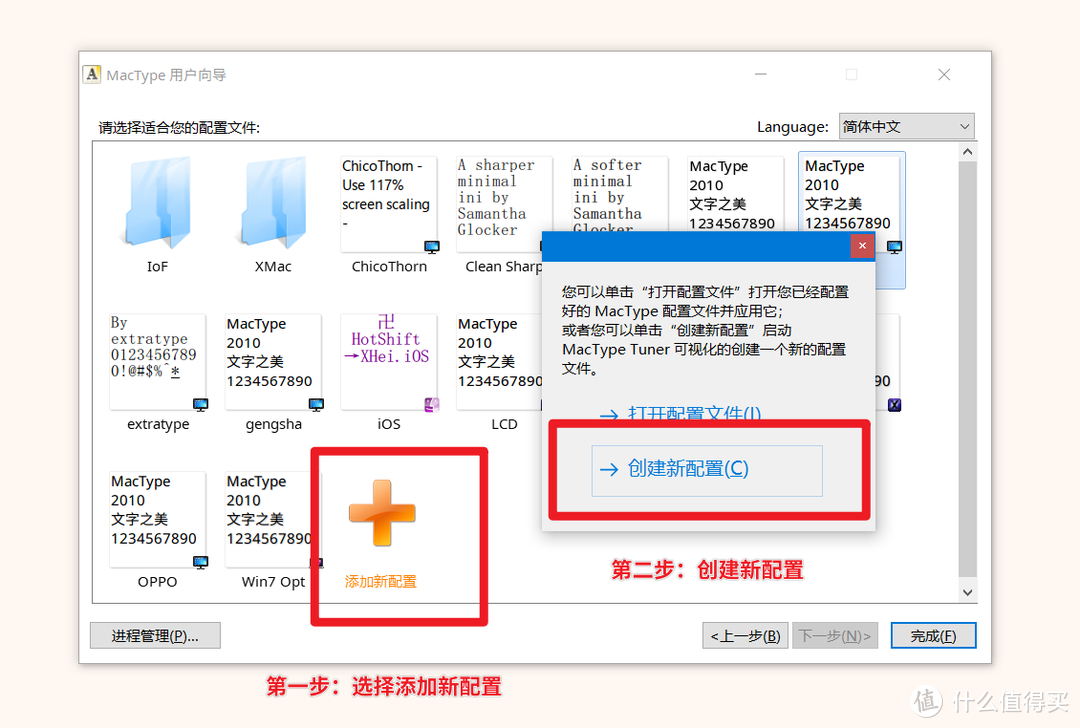
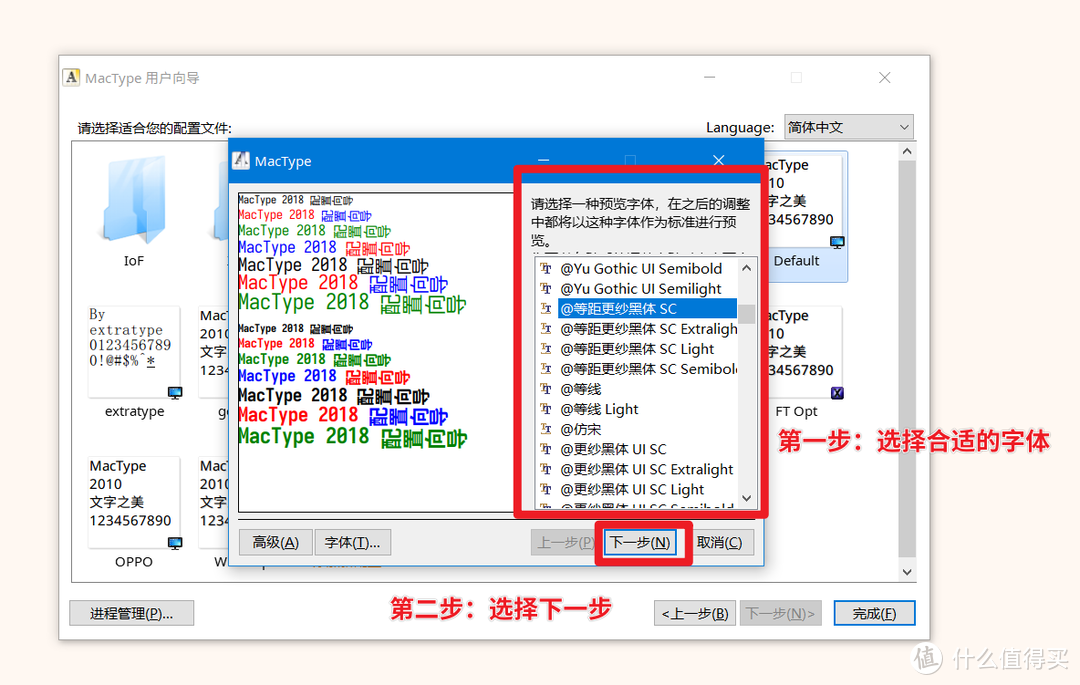

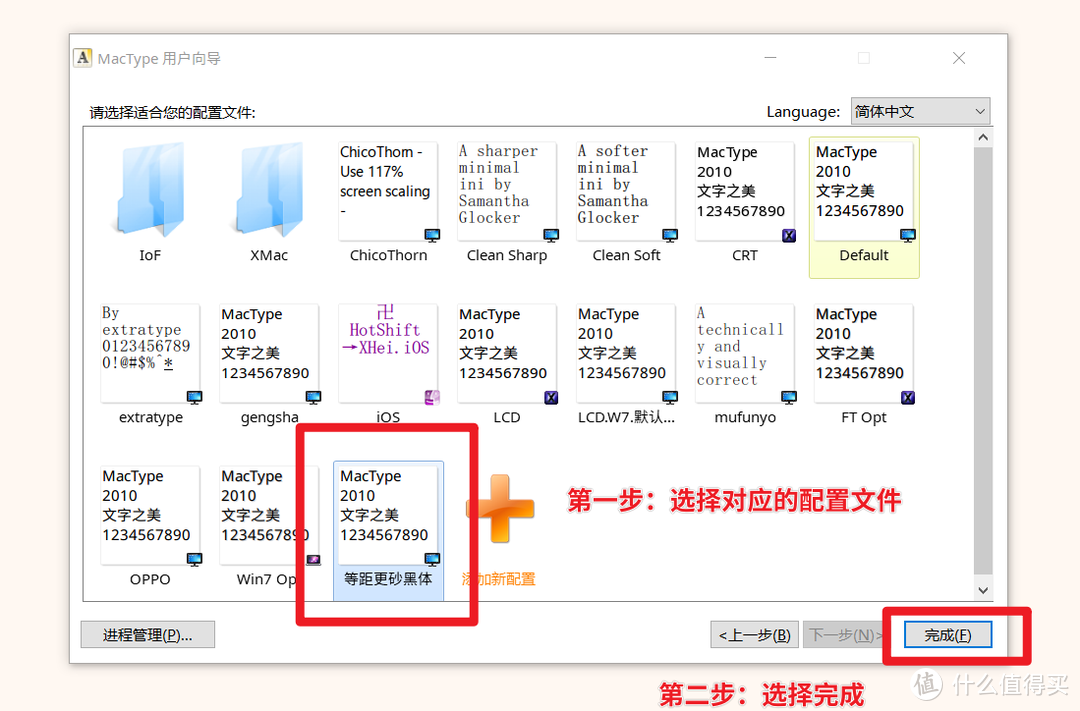
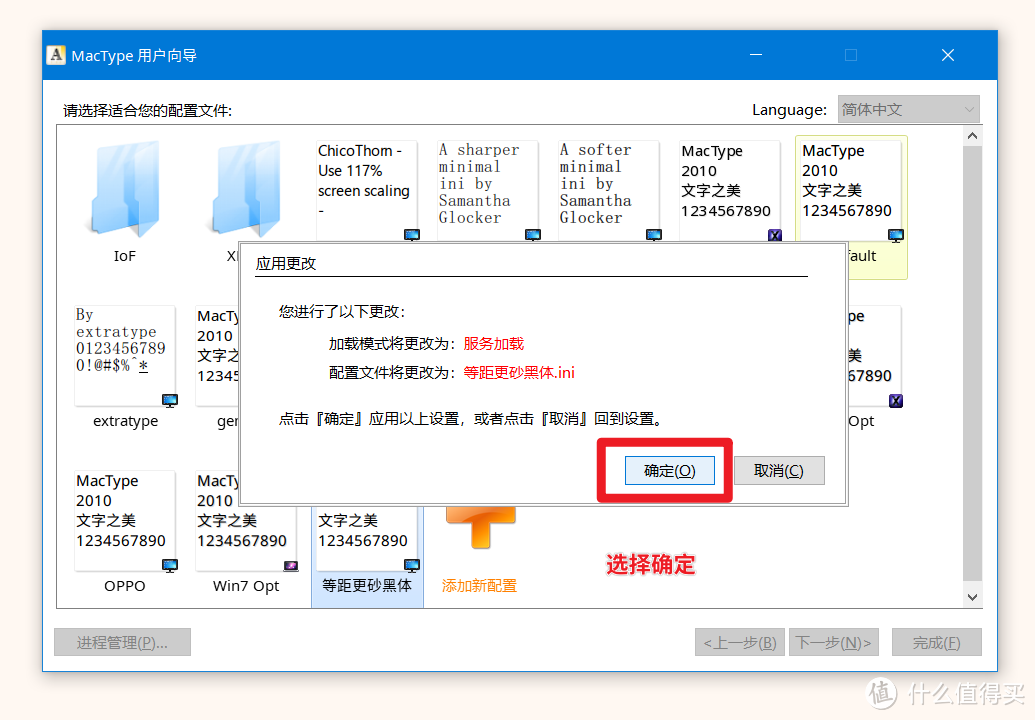
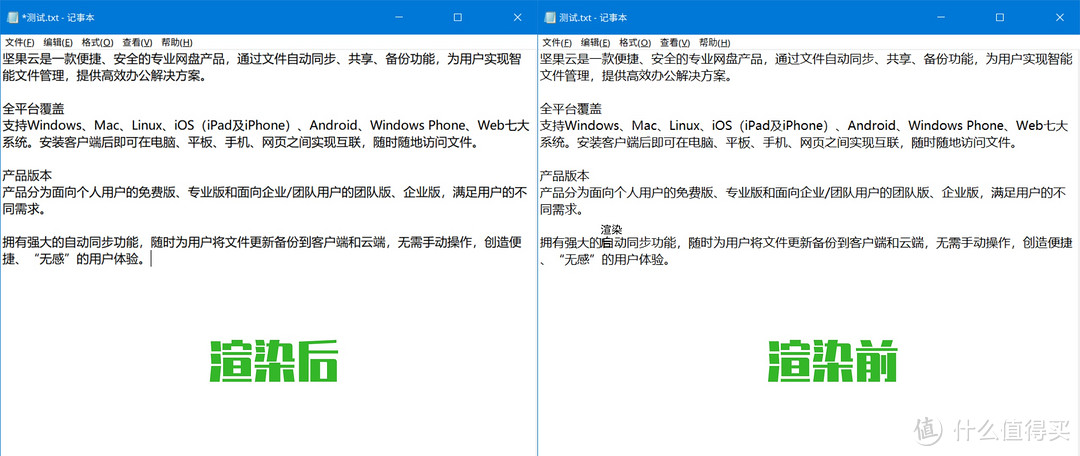

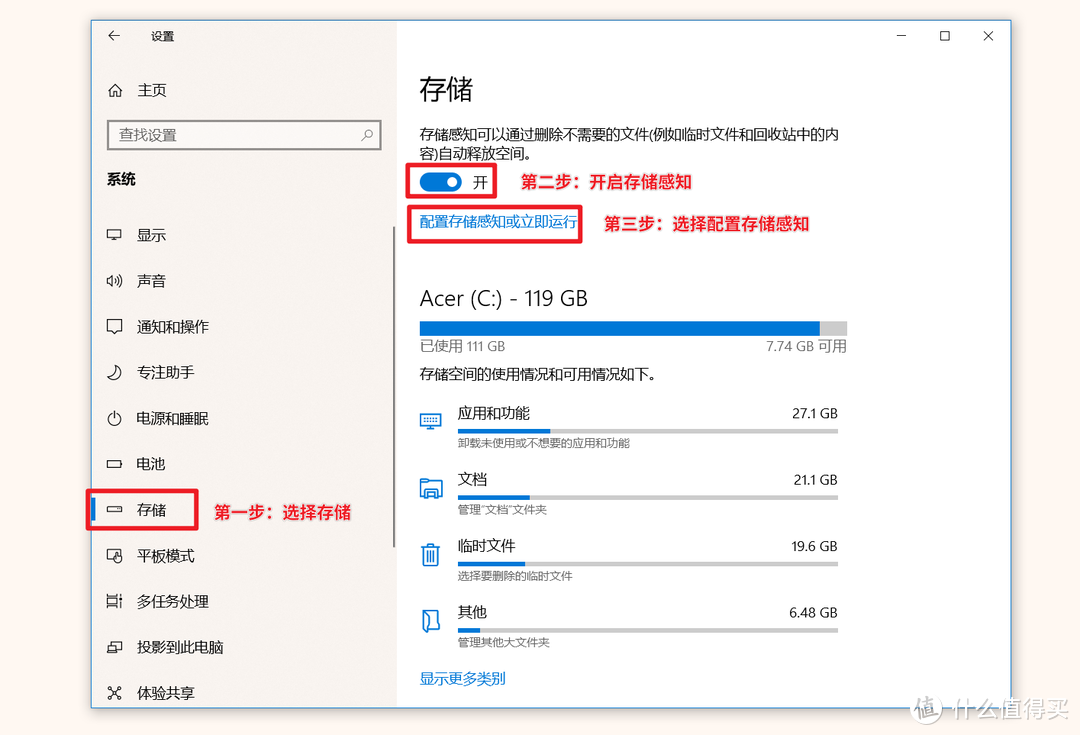
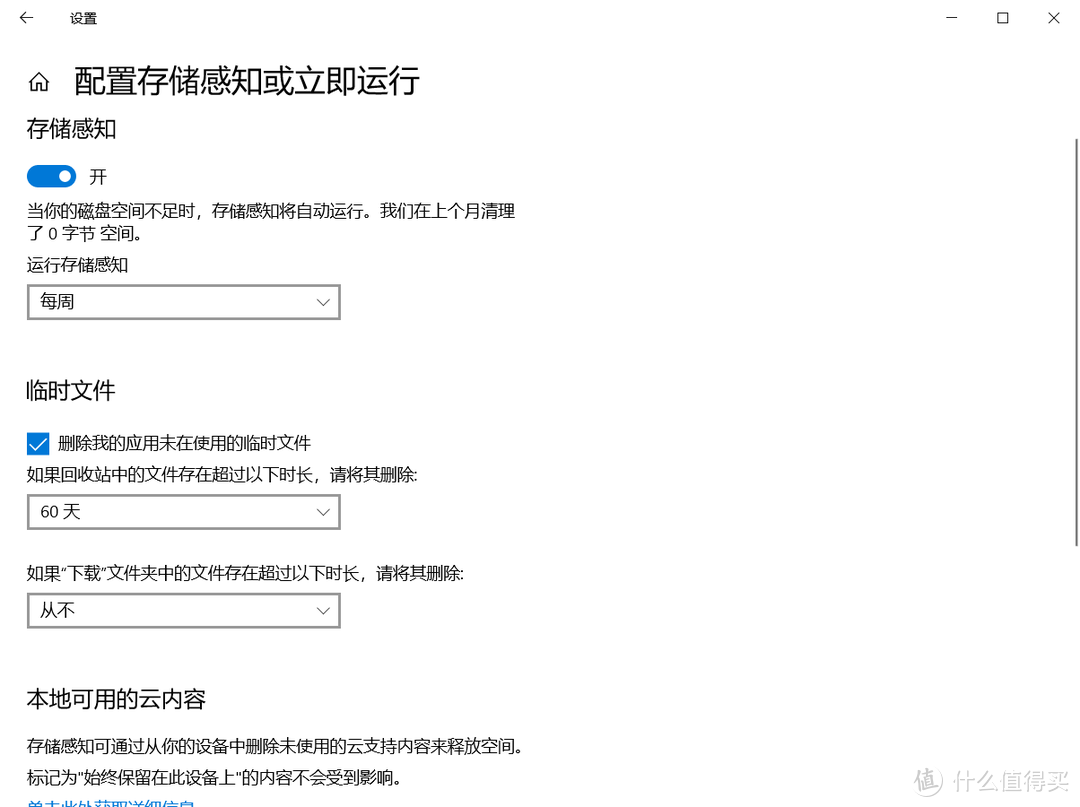
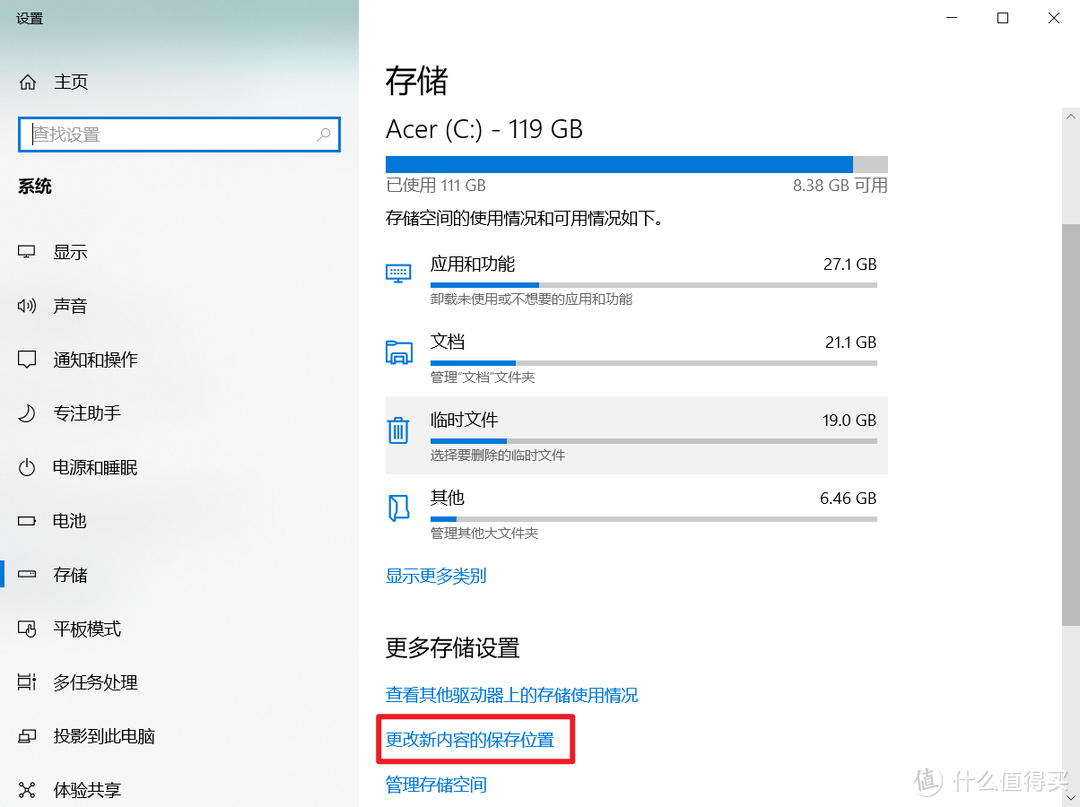
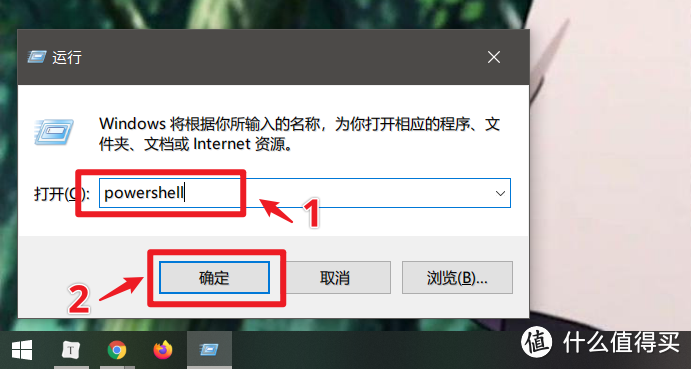
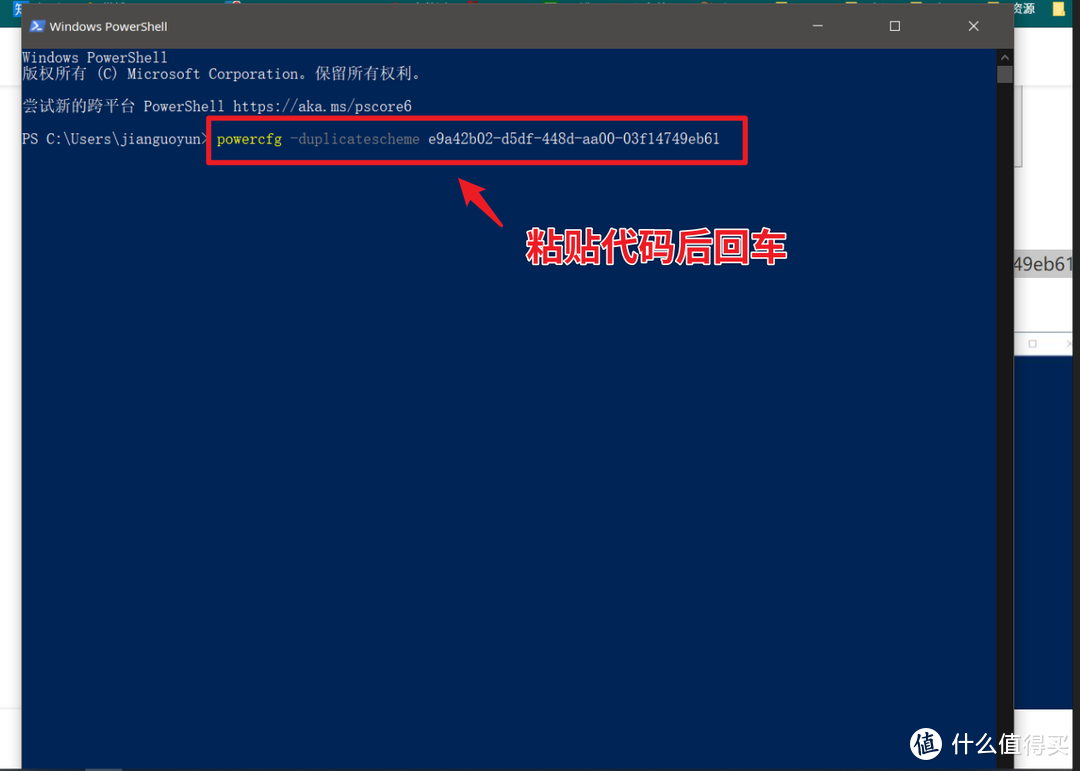
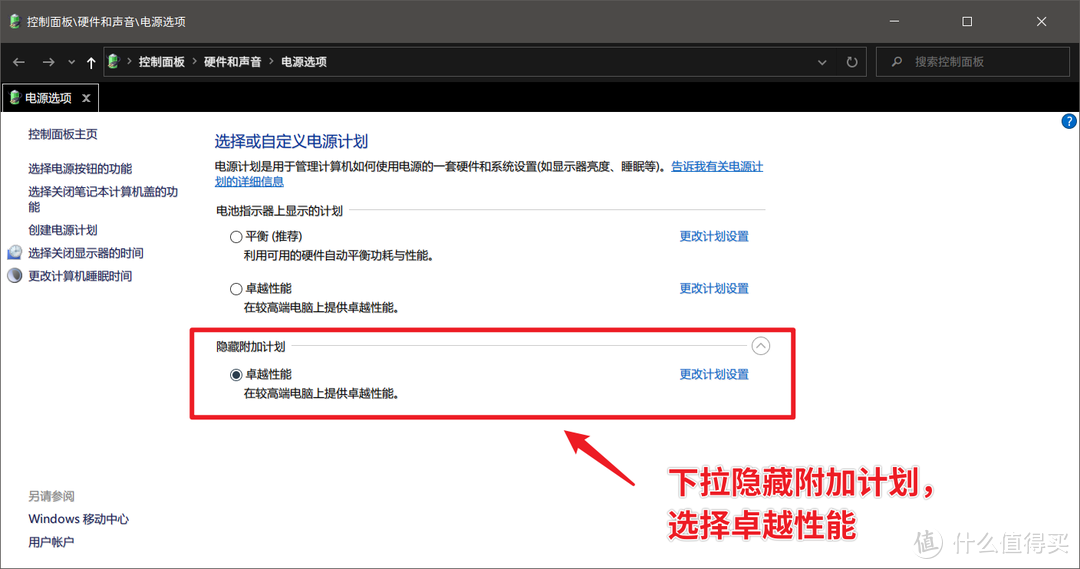

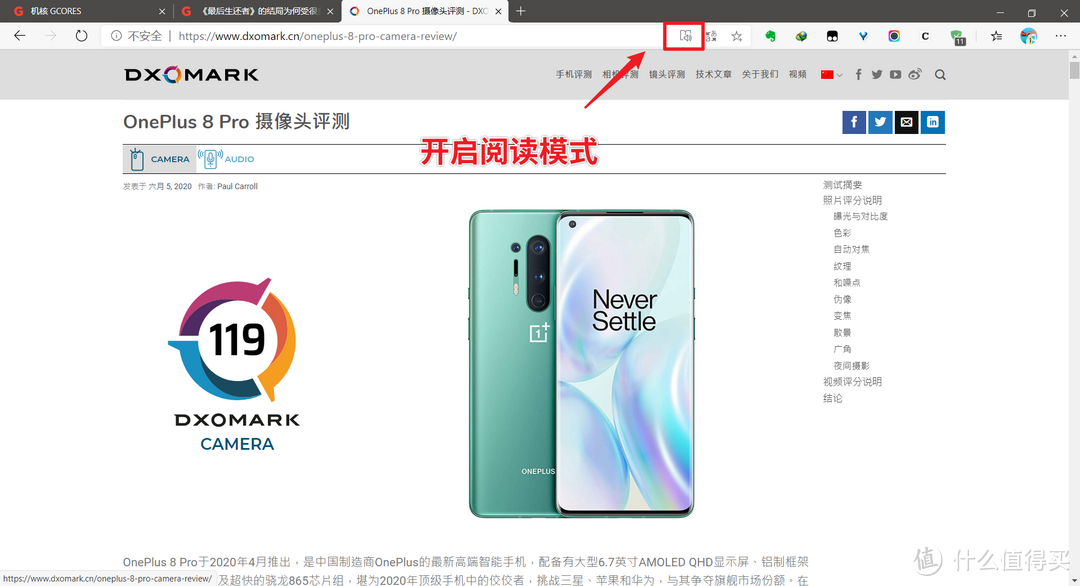
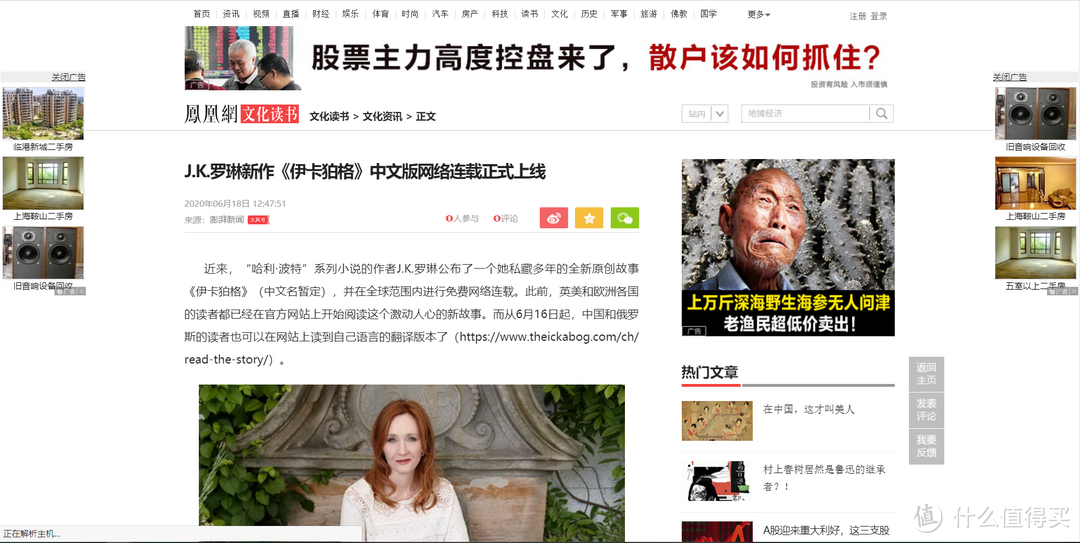
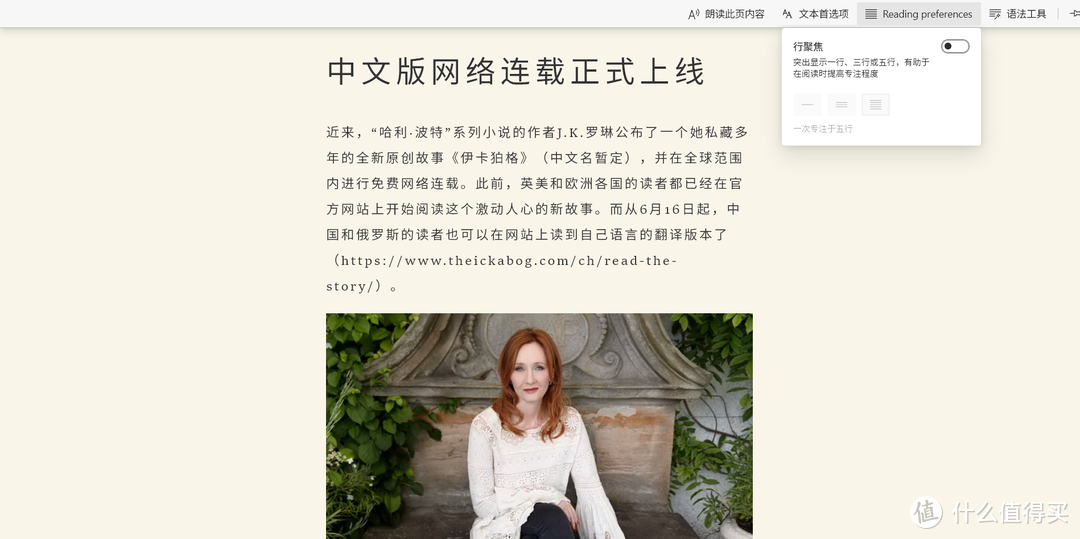
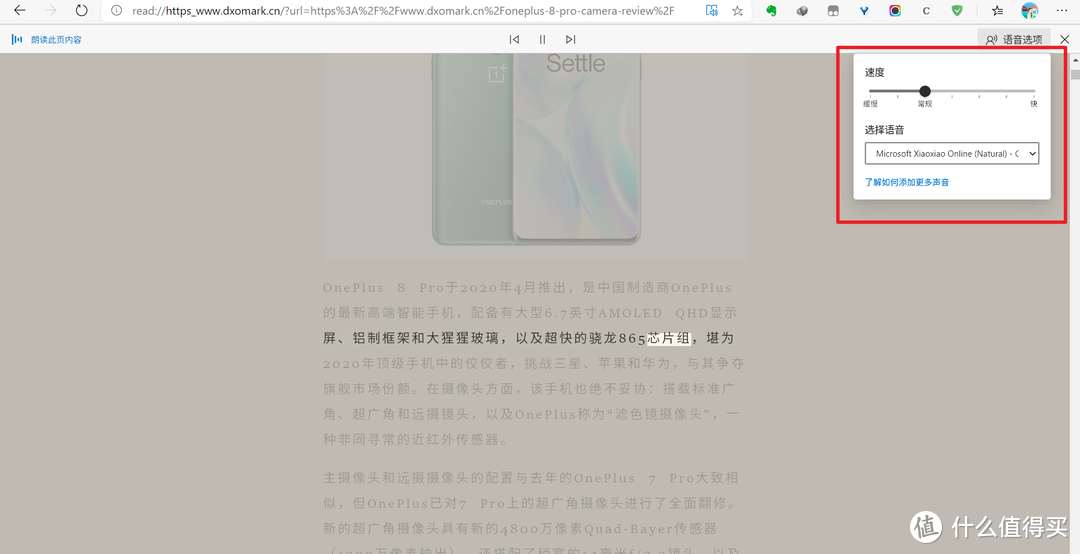

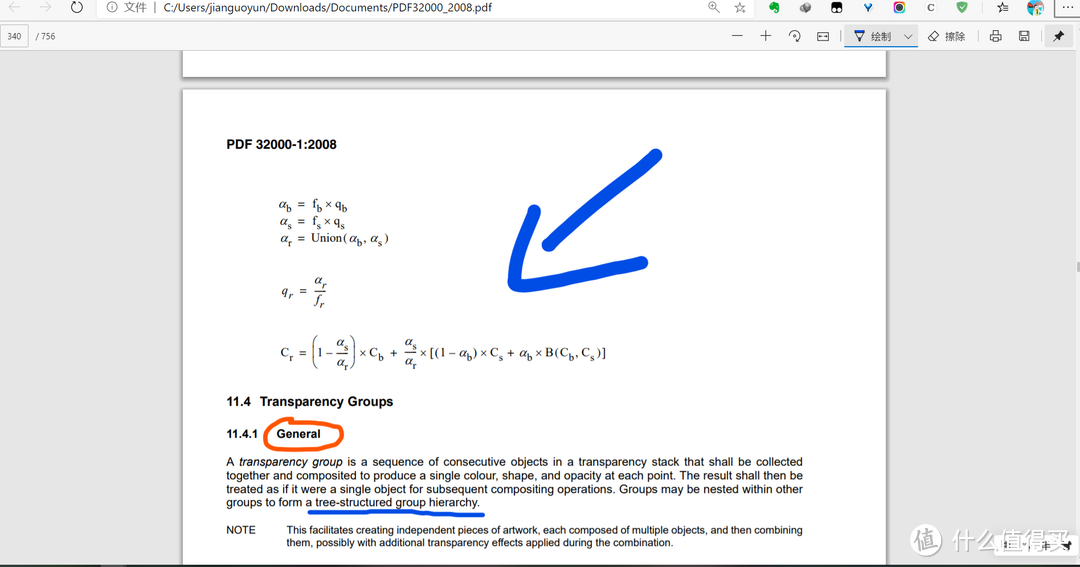
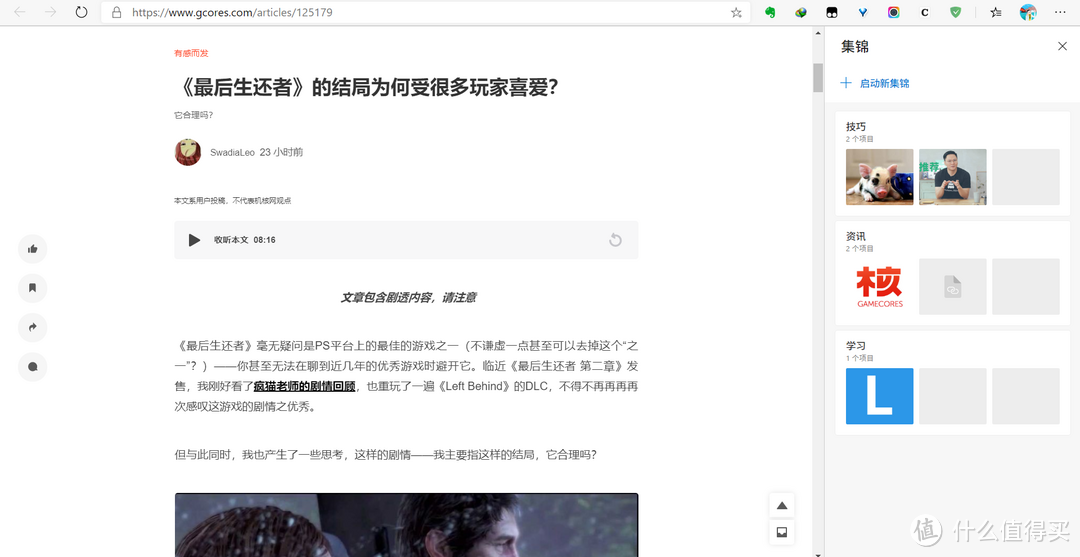


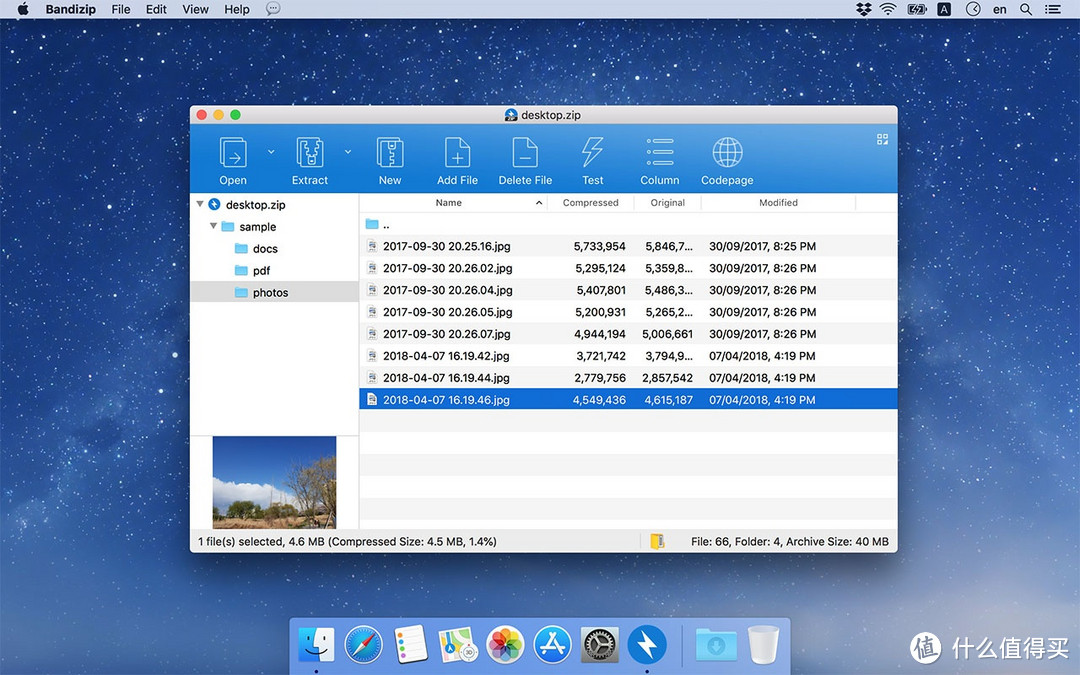

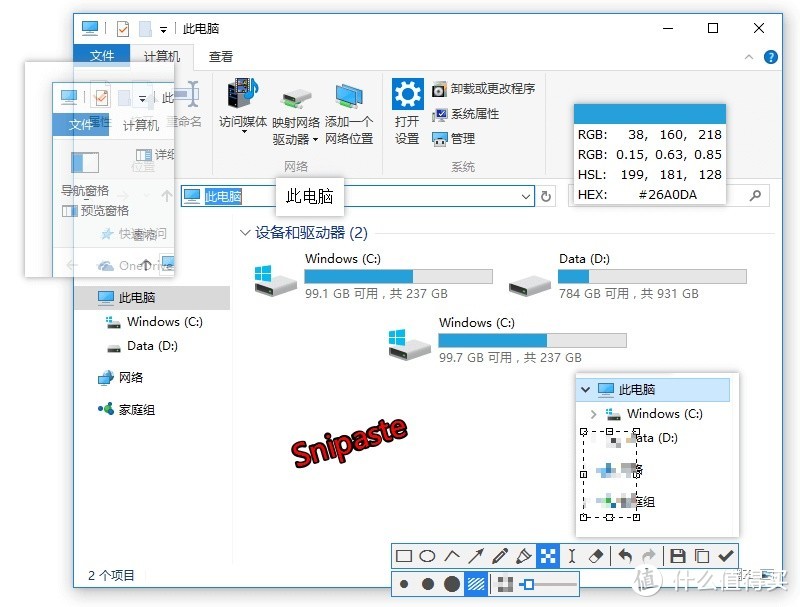
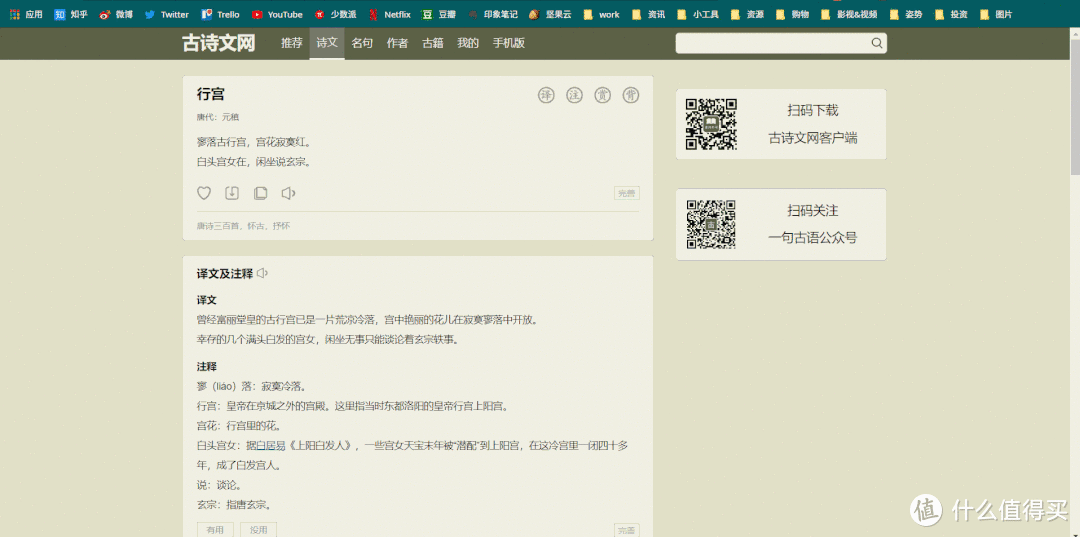




































































































偶尔会发笑丶
校验提示文案
老实青年阿衬
校验提示文案
Larcen
校验提示文案
_狗狗
校验提示文案
值友_666
校验提示文案
剁手金
校验提示文案
闲嗑瓜子
校验提示文案
正版小小车
校验提示文案
howleo
校验提示文案
丁小虎的损爹
校验提示文案
fixright
校验提示文案
fixright
校验提示文案
丁小虎的损爹
校验提示文案
howleo
校验提示文案
_狗狗
校验提示文案
正版小小车
校验提示文案
闲嗑瓜子
校验提示文案
老实青年阿衬
校验提示文案
剁手金
校验提示文案
值友_666
校验提示文案
偶尔会发笑丶
校验提示文案
Larcen
校验提示文案